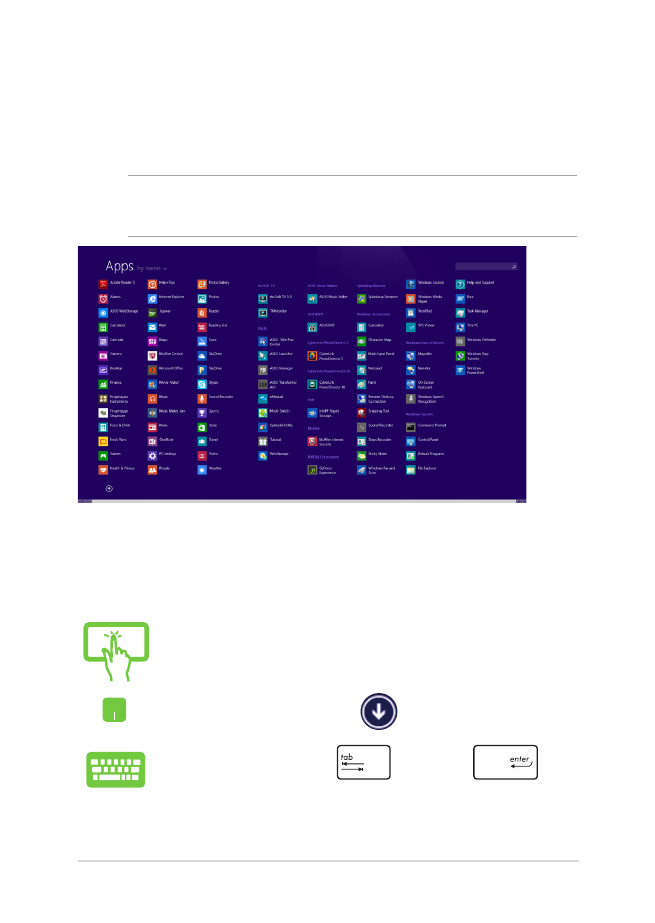
Mengakses layar Aplikasi
Selain dari aplikasi yang telah disematkan di layar Mulai, Anda juga
dapat membuka aplikasi lain melalui layar Aplikasi.
Menjalankan layar Aplikasi
Menjalankan layar Aplikasi menggunakan panel sentuh atau keyboard
PC Notebook.
Geser ke atas pada layar Mulai.
Di layar Mulai, klik tombol
.
Dari layar Mulai, tekan
, lalu tekan
.
CATATAN: Aplikasi sebenarnya yang ditampilkan di layar dapat berbeda,
tergantung pada tiap model. Gambar layar berikut hanya sebagai acuan.
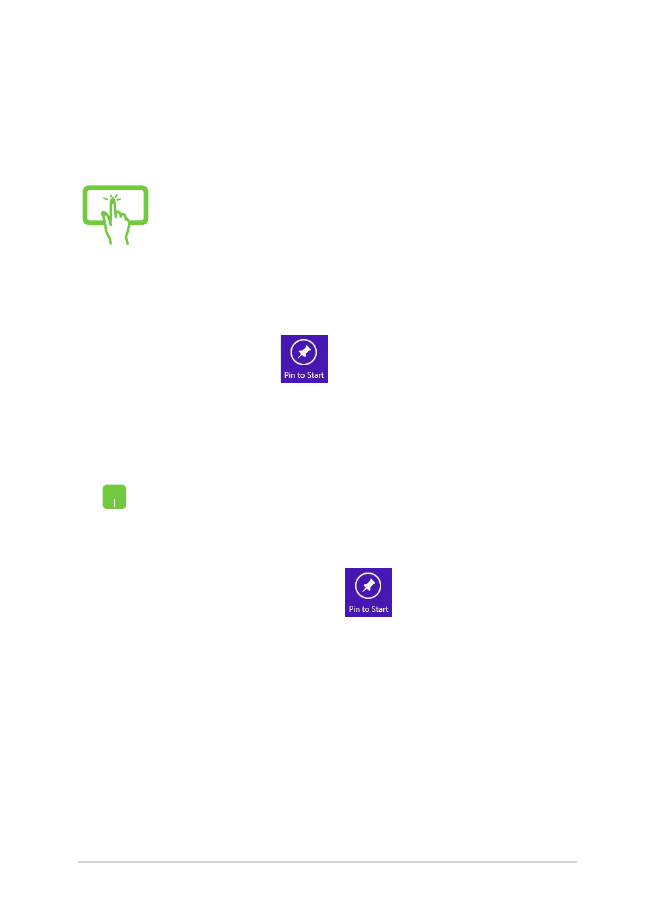
64
Panduan Pengguna Elektronik PC Notebook
Menyematkan aplikasi lain pada layar Mulai
Anda dapat menyematkan aplikasi lainnya di layar Mulai menggunakan
panel layar sentuh atau bidang sentuh.
1.
Akses layar Semua Aplikasi
2.
Klik kanan aplikasi yang ingin ditambah di layar
Mulai.
3.
Sentuh/klik ikon
untuk menyematkan
aplikasi yang dipilih ke layar Mulai.
1.
Akses layar Semua Aplikasi
2.
Sentuh terus aplikasi yang akan disematkan pada
layar Mulai untuk mengaktifkan panel Customize
(Sesuaikan). Setelah panel Customize (Sesuaikan)
diaktifkan, Anda dapat menyentuh aplikasi
lainnya untuk disematkan di layar Mulai.
3. Sentuh untuk memindahkan aplikasi yang
dipilih di Layar awal.
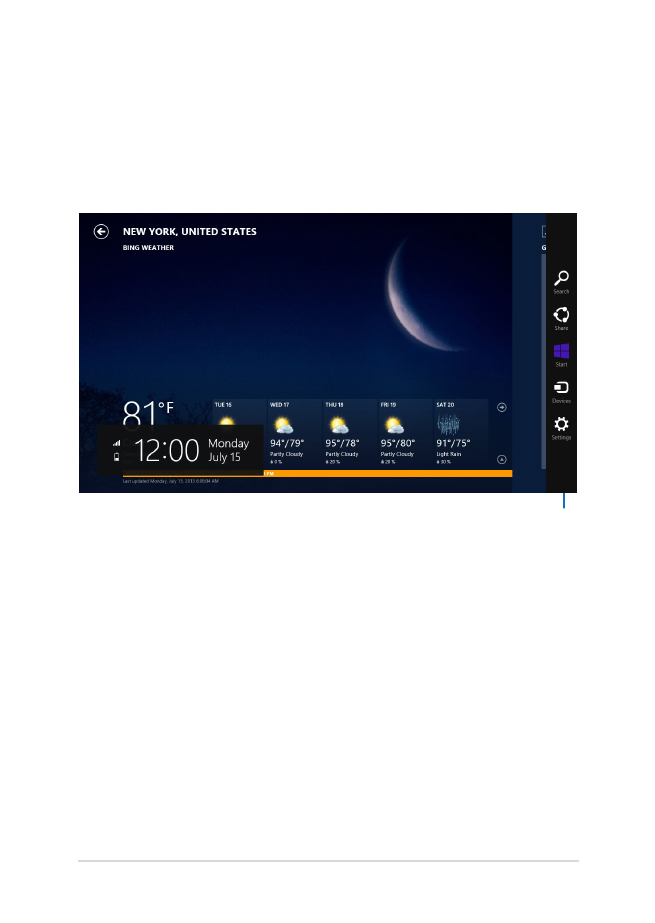
Panduan Pengguna Elektronik PC Notebook
65